Windows 10의 UAC란 무엇이며 비활성화하는 방법
게시 됨: 2020-10-10집이나 직장에 컴퓨터 네트워크가 있는 경우 제어해야 할 사항 중 하나는 해당 시스템에서 어떤 사용자 또는 앱이 변경해야 하는지입니다.
무단 변경을 방지하는 한 가지 방법은 한 사람을 네트워크 관리자로 지정하는 것입니다. 그러나 사용자 액세스 제어(UAC) 기능이 필요한 모든 것을 한 사람이 관리하는 것만으로는 충분하지 않습니다.

이 가이드에서는 UAC가 무엇이며 Windows 10에서 UAC를 비활성화하는 방법을 설명합니다.
UAC 란 무엇입니까?
UAC는 Windows 10의 보안 기능으로 운영 체제에 대한 무단 변경이나 부주의한 변경을 방지합니다. 이 기능은 처음에는 Windows Vista 보안 시스템의 일부였으며 이후 Windows의 새 버전이 나올 때마다 개선되었습니다.
이러한 변경은 사용자, 바이러스, 맬웨어 또는 응용 프로그램에 의해 시작될 수 있습니다. 그러나 관리자가 변경 사항을 승인하지 않으면 실행되지 않습니다.
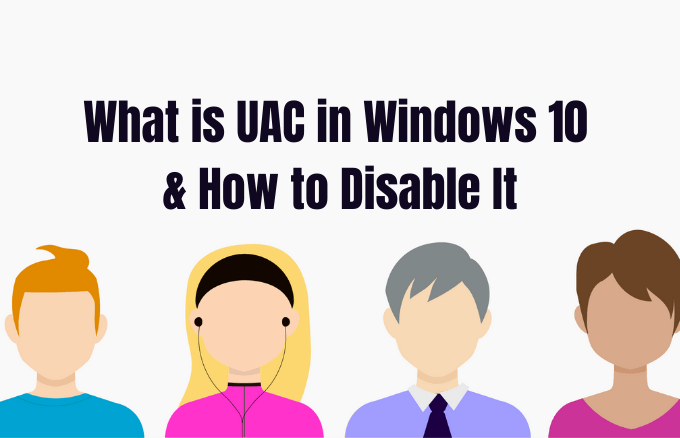
관리 권한이 필요한 변경 사항은 다음과 같습니다.
- 작업 스케줄러 실행
- UAC 설정 변경
- Windows 업데이트 구성
- 사용자 계정 추가 또는 제거
- Program File 또는 Windows 폴더의 시스템 전체 파일 또는 설정 변경
- 다른 사용자의 파일 또는 폴더 보기 또는 변경
- 관리자로 앱 실행
- 앱 및 드라이버 설치 또는 제거
- Windows 방화벽 또는 시스템 날짜 및 시간 설정 변경
- 가족 보호 또는 자녀 보호 구성
- 사용자의 계정 유형 변경
관리자 권한이 필요한 데스크톱 앱을 실행할 때마다 UAC가 팝업됩니다. 관리자 승인이 필요한 중요한 시스템 설정을 변경하려는 경우에도 표시됩니다.
네트워크의 모든 사용자는 표준 사용자 계정을 사용하여 자신의 컴퓨터에 로그인할 수 있지만 시작하는 모든 프로세스는 표준 사용자에게 부여된 액세스 권한을 사용하여 수행됩니다.
예를 들어 Windows 탐색기를 사용하여 시작한 모든 앱은 표준 사용자 수준 권한으로 실행됩니다. 여기에는 Windows 10 자체에 포함된 앱이 포함됩니다.
보안을 염두에 두고 설계되지 않은 레거시 앱의 경우 성공적으로 실행하려면 추가 권한이 필요한 경우가 많습니다. 새 소프트웨어 설치 및 Windows 방화벽 구성 변경과 같은 작업에는 관리자 계정 수준 권한이 필요하므로 더 많은 권한이 필요합니다.
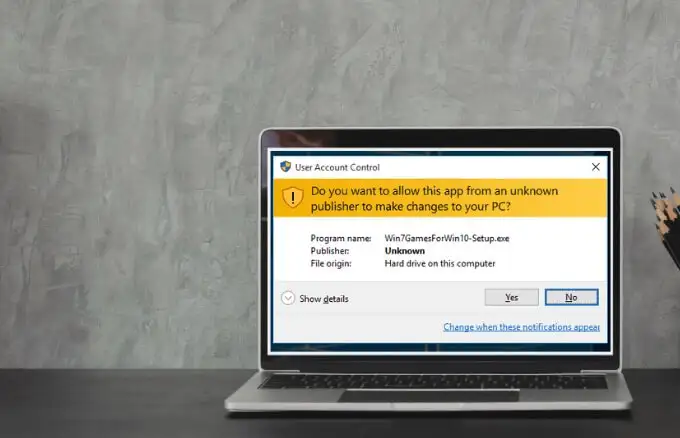
표준 계정 이상의 사용자 권한이 필요한 앱을 실행해야 하는 경우 컴퓨터 또는 장치의 시스템 수준을 변경하는 앱을 관리하기 위해 토큰에 더 많은 사용자 그룹을 복원할 수 있습니다.
가족의 경우 다양한 제한과 통합된 자녀 보호 및 모니터링과 함께 제공되는 전용 자녀 계정을 만드는 옵션이 있습니다. Microsoft 가족 계정 및 Microsoft 계정 가이드에 가족 구성원을 추가하는 방법에 대해 자세히 알아보세요.
Windows 10의 UAC 슬라이더 수준 및 의미
Windows Vista에는 켜짐 또는 꺼짐의 두 가지 UAC 옵션만 있었습니다. 그러나 Windows 10에는 선택할 수 있는 4가지 UAC 수준이 있습니다.
- 항상 알림 : 사용자 및 앱이 관리자 권한이 필요한 변경을 수행하기 전에 알려줍니다. 또한 응답할 때까지 다른 작업을 중지하고 익숙하지 않은 웹 사이트를 자주 방문하거나 새 소프트웨어를 설치하는 경우 권장됩니다.
- 프로그램/앱이 내 컴퓨터를 변경하려고 할 때만 알림 : 프로그램이 컴퓨터를 변경하거나 소프트웨어를 설치하려고 할 때 알립니다. 이 수준은 또한 사용자가 응답할 때까지 다른 작업을 중지하지만 Windows 설정을 변경할 때 알리지 않습니다.
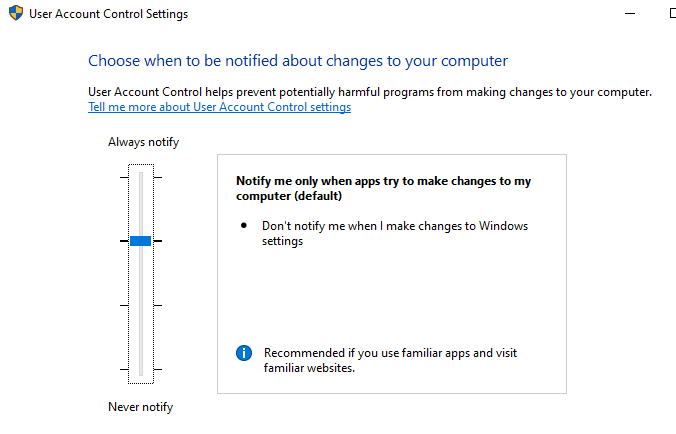
- 프로그램/앱이 내 컴퓨터를 변경하려고 할 때만 알림(내 바탕 화면을 어둡게 하지 않음) : 프로그램이 변경을 시도하거나 컴퓨터에 소프트웨어를 설치하려고 할 때 알려줍니다. Windows 설정을 변경할 때 알리지 않고 응답할 때까지 작업을 중지하지 않습니다. 컴퓨터 바탕 화면을 어둡게 하는 데 시간이 오래 걸리는 경우에만 이 수준을 선택하십시오.
- 알림 안 함 : 프로그램이 변경을 시도하거나 소프트웨어를 설치하려고 할 때 또는 Windows 설정을 수정할 때 알리지 않습니다. 이 설정은 특히 UAC가 꺼진 상태에서 바이러스 및 맬웨어가 컴퓨터를 감염시키기 쉽기 때문에 우수한 보안 제품군이 없는 경우에는 권장되지 않습니다.
Windows 10에서 UAC를 비활성화하는 방법
참고 : 컴퓨터에서 UAC를 비활성화하면 악성 프로그램이 컴퓨터를 더 쉽게 감염시키고 관리할 수 있으므로 비활성화하지 않는 것이 좋습니다. UAC를 계속 트리거하는 앱이 있는 경우 UAC를 완전히 비활성화하는 대신 Windows 작업 스케줄러를 사용하여 관리자 권한 및 UAC 프롬프트 없이 해당 앱을 먼저 실행합니다.
여전히 UAC를 비활성화하려면 제어판, 그룹 정책, 레지스트리 편집기 또는 명령줄을 사용하여 수행할 수 있습니다.
제어판을 사용하여 UAC를 비활성화하는 방법
- 제어판을 열고 사용자 계정 을 선택합니다.
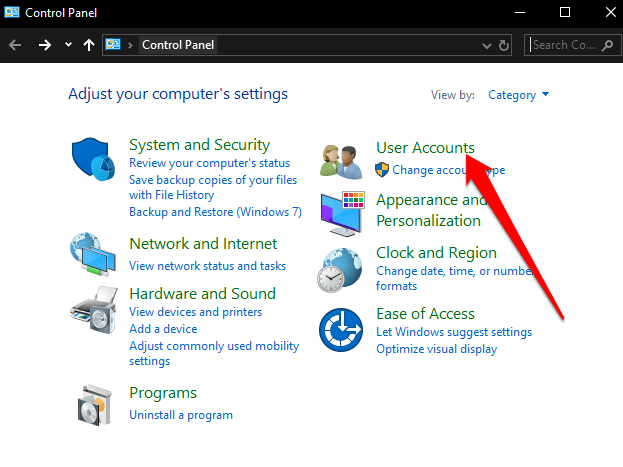
- 사용자 계정 을 다시 선택하십시오.
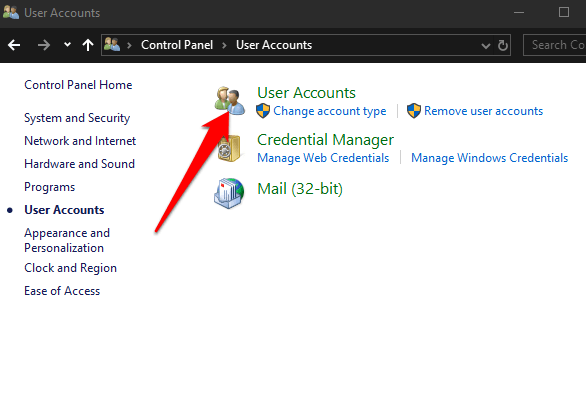
- 그런 다음 사용자 계정 컨트롤 설정 변경 을 선택합니다.
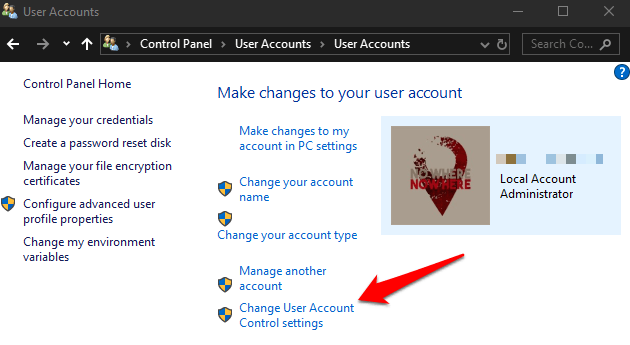
- UAC를 완전히 비활성화하려면 슬라이더를 알림 안함 으로 끌어 UAC를 끈 다음 확인 을 클릭합니다.
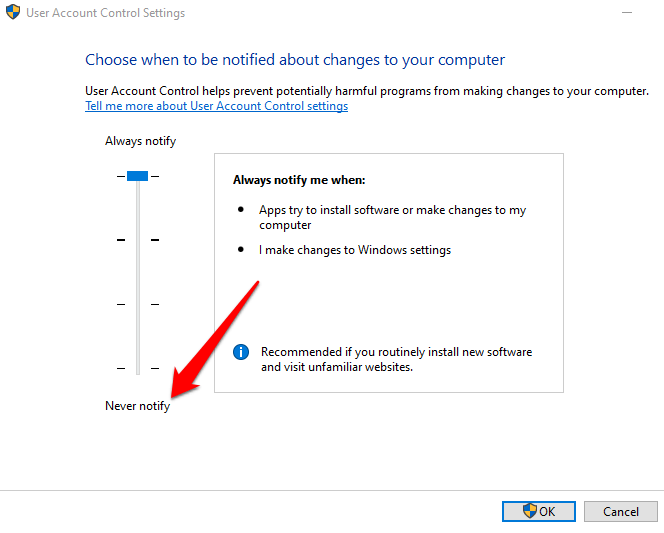
UAC를 다시 켜려면 슬라이더를 원하는 보안 수준으로 끈 다음 확인 을 클릭합니다. 선택 사항을 확인하거나 메시지가 표시되면 관리자 암호를 입력한 다음 컴퓨터를 다시 시작하여 변경 사항을 유지합니다.

명령줄을 사용하여 UAC를 비활성화하는 방법
- 이렇게 하려면 검색 상자에 CMD 를 입력 하고 관리자 권한으로 실행을 선택합니다.
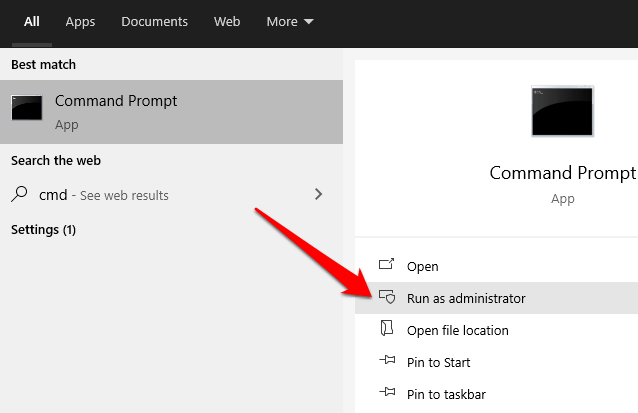
명령 프롬프트 상자에 다음 명령을 입력하고 Enter 키를 누릅니다.
reg.exe 추가 HKLM\SOFTWARE\Microsoft\Windows\CurrentVersion\Policies\System /v EnableLUA /t REG_DWORD /d 0 /f
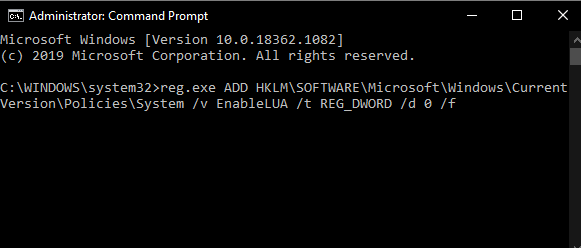
- 변경 사항을 적용하려면 컴퓨터를 다시 시작하십시오.
UAC를 다시 활성화하거나 켜려면 시작하다 이 명령:
reg.exe 추가 HKLM\SOFTWARE\Microsoft\Windows\CurrentVersion\Policies\System /v EnableLUA /t REG_DWORD /d 1 /f
그룹 정책 편집기를 사용하여 UAC를 비활성화하는 방법
- 이렇게 하려면 검색 상자에 정책 편집기 를 입력하고 그룹 정책 편집 을 선택합니다.
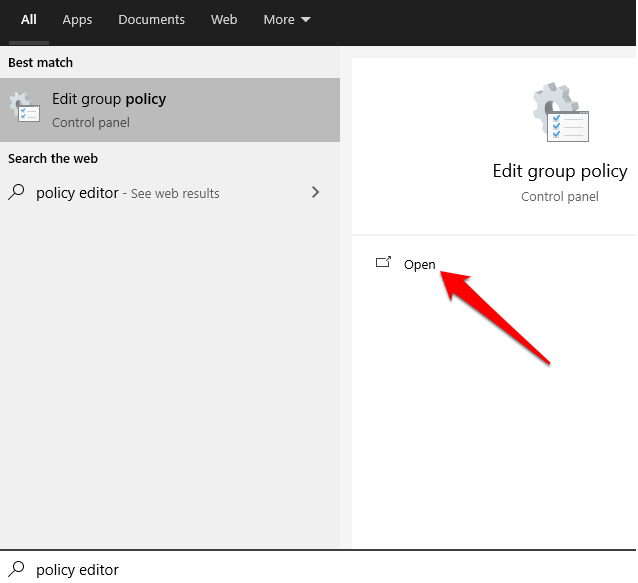
- 컴퓨터 구성 > Windows 설정 을 선택한 다음 보안 설정 을 선택합니다.
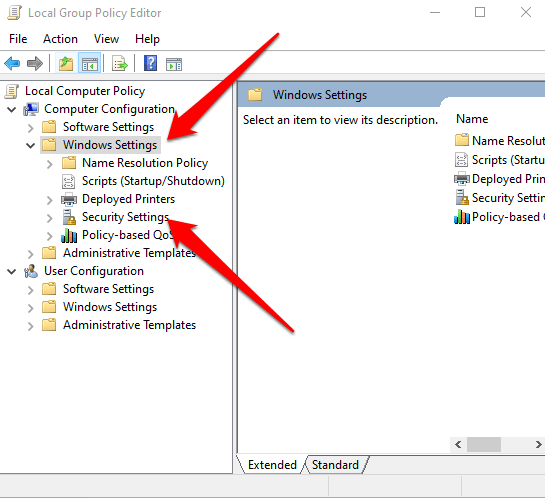
- 그런 다음 로컬 정책 > 보안 옵션 을 선택합니다.
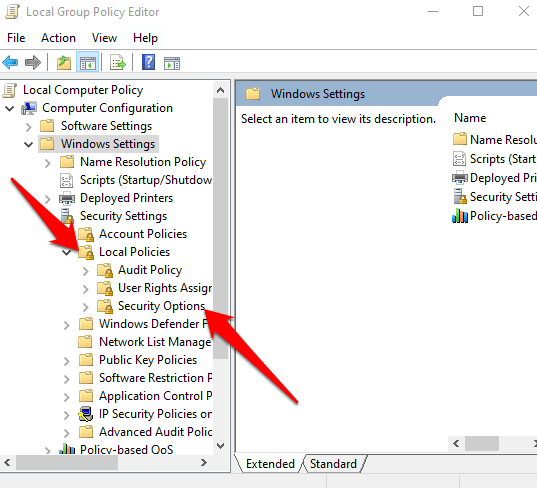
- 아래로 스크롤하여 사용자 계정 컨트롤: 관리자 승인 모드에서 모든 관리자 실행 을 두 번 클릭합니다.
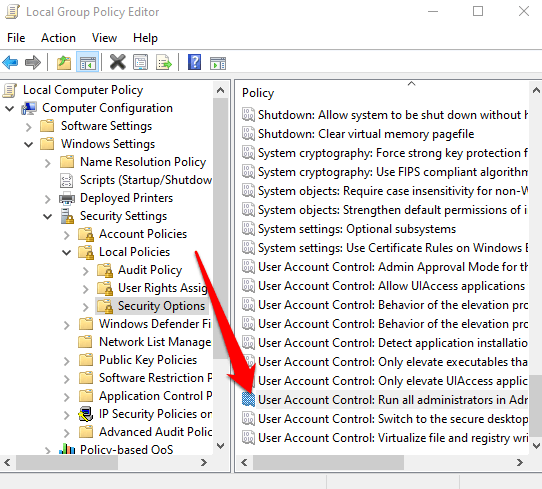
- 비활성화 > 확인 을 선택합니다.
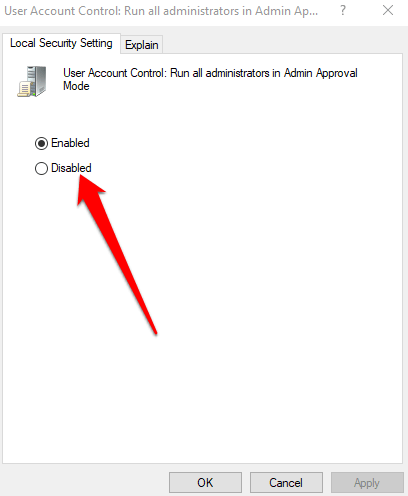
Windows 레지스트리를 사용하여 UAC를 비활성화하는 방법
Windows 레지스트리를 통해 UAC를 비활성화할 수도 있습니다. 그러나 그렇게 하기 전에 시스템 문제를 방지하기 위해 레지스트리를 백업해야 합니다.
- Windows 레지스트리를 통해 UAC를 비활성화하려면 시작 > 실행 을 마우스 오른쪽 버튼으로 클릭하고 regedit.exe 를 입력하고 키보드에서 Enter 키를 누릅니다.
- 경로를 따르십시오: HKEY_LOCAL_MACHINE\SOFTWARE\Microsoft\Windows\CurrentVersion\Policies\System
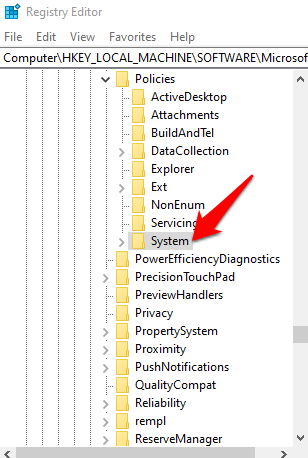
- 그런 다음 EnableLUA 키를 두 번 클릭하고 값 데이터 를 0 으로 변경합니다.
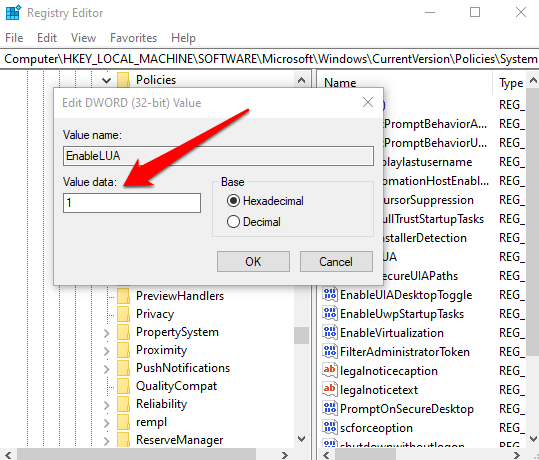
- 변경 사항을 저장하고 컴퓨터를 재부팅하십시오.
계정 관리
UAC는 표준 사용자 계정과 관리자 계정 간의 모든 차이를 만듭니다. 이 기능을 사용하면 보안 제품군이 있는 경우에도 악의적인 프로세스로부터 시스템을 보호하는 데 도움이 되는 기본 수준의 시스템 보안을 갖게 됩니다.
컴퓨터에서 UAC를 비활성화할 수 있었습니까? 의견에서 우리와 공유하십시오.
